Configurer une liaison – windows terminal service – HEIDENHAIN TNC 640 (34059x-05) ISO programming Manuel d'utilisation
Page 88
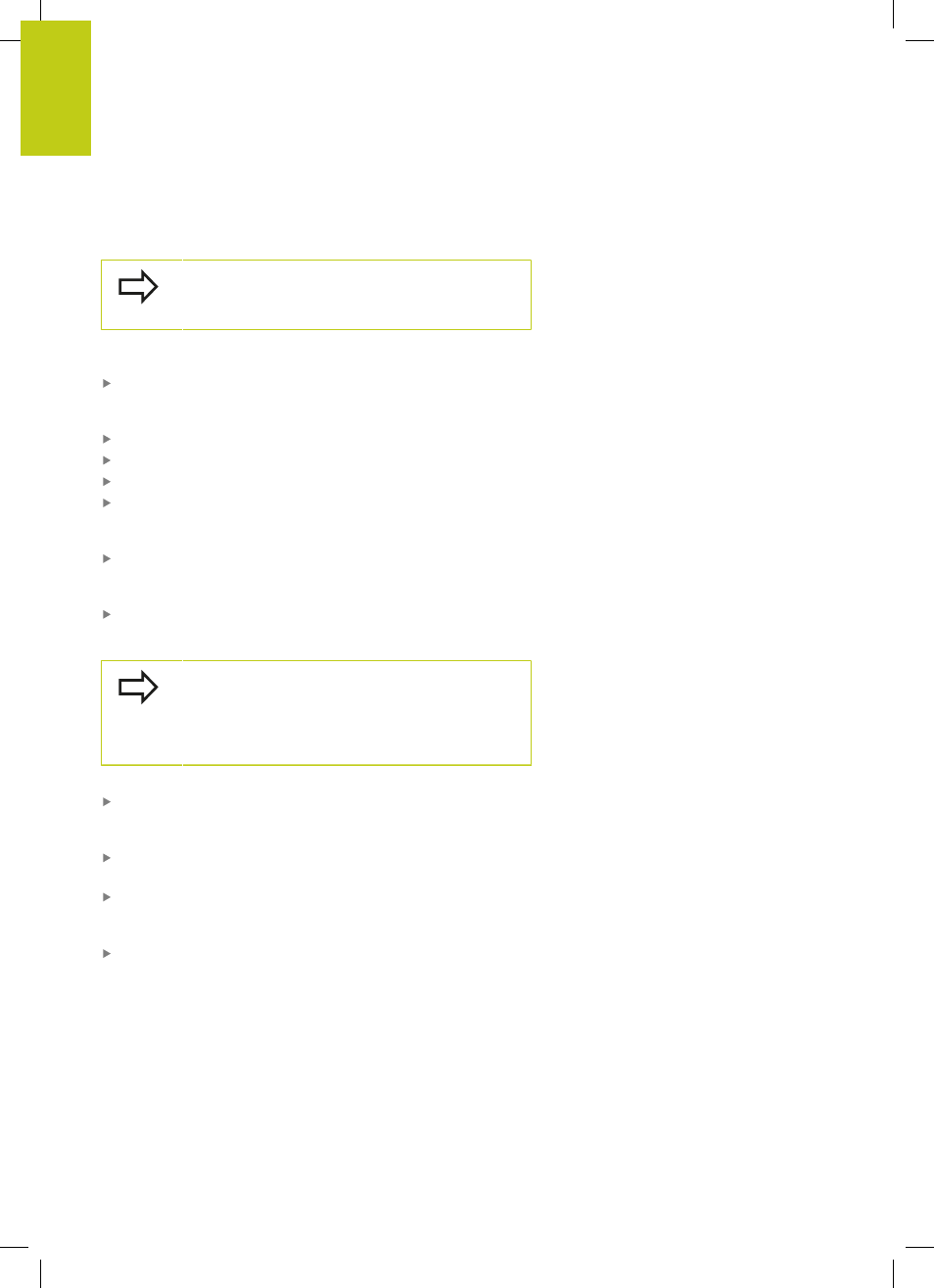
Introduction
2.6
Remote Desktop Manager (option 133)
2
88
TNC 640 | Manuel utilisateur Programmation en DIN/ISO | 3/2015
Configurer une liaison – Windows Terminal Service
Configurer des ordinateurs distants
Pour établir une liaison à Windows Terminal Service,
il n'est pas nécessaire de recourir à un logiciel
supplémentaire pour l'ordinateur distant.
Configurez votre ordinateur distant comme suit, par exemple avec
un système d'exploitation Windows 7 :
Après avoir actionné le bouton Démarrer dans la barre des
tâches de Windows, sélectionner l'élément de menu
Panneau
de configuration
Sélectionner l'élément de menu
Système
Sélectionner l'élément de menu
Paramètres système avancés
Sélectionner l'onglet
Utilisation à distance
Dans la zone
Assistance à distance
, activer la fonction
Autoriser les connexions d'assistance à distance vers cet
ordinateur
Dans la zone
Bureau à distance
, activer la fonction
Autoriser
la connexion des ordinateurs exécutant n'importe quelle
version Bureau à distance
Valider ces paramétrages avec le bouton
OK
Configurer la TNC
En fonction du système d'exploitation
installé sur l'ordinateur distant, et donc
selon le protocole utilisé, vous devez choisir
entre
Windows Terminal Service (RDP) et
Windows Terminal Service (RemoteFX).
La TNC se configure comme suit :
Après avoir actionné le bouton vert HEIDENHAIN, sélectionner
l'élément de menu
Remote Desktop Manager via la barre des
tâches
Actionnez le bouton
Nouvelle connexion dans la fenêtre
Remote Desktop Manager
Sélectionnez l'élément de menu
Windows Terminal Service (RDP) ou
Windows Terminal Service (RemoteFX)
Renseignez les informations requises sur la connexion dans la
fenêtre
Editer connexion